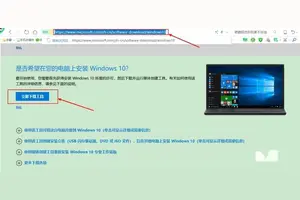1.win10怎样进入进入bios设置
可以的,我也上网查了,但都不全,有的还不对。我试验过的:
-------------------------------------
(一)
设置---更新和安全---恢复---高级启动---立即启动
启动后选:关闭电脑,再手动开机前,按住F2不放,再按开机键,就可进入BIOS
或正常关机后,按住F2不放,再按开机键,就可进入BIOS
(二)
设置---更新和安全---恢复---高级启动---立即启动
启动后选:使用设备,从中选U盘或其他引导设备
(三)
设置---更新和安全---恢复---高级启动---立即启动
启动后选:疑难解答---高级选项---UEFI固件设置, 重启后自动进入UEFI BIOS

2.win10系统配置怎么设置的最新相关信息
专用网络是指封闭性网络,用专线连接各个子网,比如:军队专网、政府专网、公司内部网络,防止外部侵入。公共网络是指开放性网络,互联互通,比如:互联网,教育网等,挂载公共网络上电脑,很容易被侵入。为了我们电脑信息安全,往往会要求在不同情况下设置成不同的专用和共用网络。但是win10毕竟是比较新型的电脑系统,大多数用户对他的功能还不是很熟悉,下面小编就向大家分享Win10系统如何设置专用网络和公用网络的方法。
Win10设置专用网络和公共网络的方法如下
第一步、打开设置界面,开始菜单中有,笔者更倾向于按Win+I组合键,打开后点击“网络和Internet”;
第二步、在网络和Internet界面,点击左侧“以太网”,在右侧窗口点击“网络”;
第三步、在网络界面,将“查找设备和内容”,设置成“开”的话,网络类型便是“专用网络”;
将“查找设备和内容”,设置成“关”的话,网络类型便是“公用网络”;
温馨提示:公用网络安全性最高,如果需要经常访问局域网其他设备,可以设置成“专用网络”。
为了我们电脑的安全,你有没有设置好网络呢?如果你身处特殊场所,有机密文件,何不尝试这个做法。
3.Win10系统区域怎么改
现在大部分的用户有都将电脑系统安装到win10系统,但是对于新手来说很多功能还不知道怎么设置,例如Win10系统区域怎么改?有时使用Win10需要更改国家区域设置,很多朋友不知道如何更改,下面小编分享下解决方法。
操作步骤如下:
1、在开始菜单点击“设置”;
2、打开设置后,我们选择 时间和语言 ;
3、然后再选择“区域和语言”,这时就可以在右侧设置第区域了,更换一下国家就可以了!
以上就是win10系统修改区域的方法,不过小编要提醒大家,更改系统区域设置也会影响应用商店的区域设置哦。
相关阅读:
1、Win10系统如何清除QQ微云缓存文件?
2、win10系统下如何查看内存型号?
4.Win10安全模式怎么设置,,
WIN10进入安全模式的方法。
如果不能进入系统,进入安全模式的方法:
在开机出现微软图标下面有转圈的小点时,立即判断电源。如此二次,第三次启动时就进入高级启动了。电脑进入高级启动,然后依次点击高级选项——疑难解答——启动设置——重启——按F4 。
如果能进入系统,进入安全模式的方法:
第一种:按住Shift键,点击重启。重启后进入高级启动,再按上面的方法进入安全模式。
第二种:设置——更新和恢复——恢复——高级启动,再按上面的方法进入安全模式。
第三种:右键点击开始——运行,输入 msconfig 确定或回车——在引导选项卡下,将引导选项下的安全引导勾选上——确定——重启电脑。退出时,再将安全引导的勾选上。
5.win10系统怎样设定账户和密码
方法一:也是最简单的方法。控制面板用户账户与家庭安全项目找到用户账户,更改用户账户,再删除密码即可!下次登录不用输入密码直接进入系统
方法二:1。按下win+x组合键,或者点击菜单找到程序,运行功能!
2.在运行框中输入 netplwiz 后点击确定按钮;
3.将下图中对应用户名字选中,把“要使用本计算机必须输入用户名和密码”前面复选框的勾去掉,点击下方应用按钮!
4.在弹出的确认对话框输入密码确认后即可,下次开机则不会要求输入登录密码就直接进入系统!
6.w10的开机密码怎么设置
WIN10开机密码设置方式如下:
1、打开开始菜单按钮,点击左下角设置按钮。
2、进入Windows设置界面,选择“账户”。
3、进入“账户”界面,选择“登录选项”。
4、选择红框中的设置密码。
5、输入想要设置的密码两次,并设置密码提示。
6、输入完成后点击下一步。
7、等待电脑录入后,点击完成按钮即可完成设置。
8、然后再根据个人需求选择在何等情况下启动开机密码即可生效。
7.win10怎么设置分辨率 win10分辨率设置技巧
win10分辨率设置步骤,桌面空白处右键选择 显示设置 选项,弹出窗口选择 高级显示设置,在 分辨率 下拉菜单中选择一个分辨率选项,分辨率设置为多大可以根据你的显示屏尺寸而定,以下内容仅供参考
常见尺寸的液晶显示器的分辩率:
16:10类传统宽屏的常见分辩率(有些液晶在小尺寸下达到高分辩率属于特殊情况)
19寸:1440X900(极少数可达到1680X1050)
20寸、21.6寸、22寸:1680X1050(极少数22寸可达到1920X1200)
24-28寸:1920X1200
30寸:2560X1600
16:9新宽屏的常见分辩率(大量采用非整数的尺寸是16:9宽屏的特点):
17寸:1280X720
18.5寸:1366X768
20.1寸:1600X900
21.5寸、23寸、23.6寸、24寸、24.6寸、27寸:1920X1080
特别老的4:3(或5:4)比例的显示器:
14寸、15寸:1024X768
17寸、19寸:1280X1024
20寸:1600X1200
 windows之家
windows之家